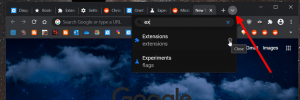Windows Terminal Preview 1.11 идва с акрилна заглавна лента и други страхотни функции
Днес Microsoft пусна две нови версии на Windows Terminal. Стабилният канал получи версия 1.10, която има всички промени обявено по-рано. Днешната версия за предварителен преглед, версия 1.11, идва с изобилие от вълнуващи промени, включително възможността за минимизирайте го в системната област, отворете нов раздел в желаната папка, като просто го плъзнете в терминала прозорец. Има и приятни промени като акрилния ефект, приложен към заглавната лента.
Реклама
Какво е новото в Windows Terminal Preview 1.11
- Акрилна заглавна лента. Нова опция в конфигурационния файл,
"useAcrylicInTabRow": вярно, позволява стилния вид на реда с раздели.
- Вече можете да минимизирате терминала си в системната област. Има два варианта за това,
minimizeToTrayиalwaysShowTrayIcon. Задайте ги на true вsettings.jsonфайл. - Стил на интензивен текст: Това ви позволява да персонализирате как ще се показва интензивният текст във вашата терминална конзола. Настройката е "
intenseTextStyle", и приема една от следните стойности:всичко- както за смели, така и за ярки,смели,ярък, инито един- за да се покаже интензивният текст като обикновен текст.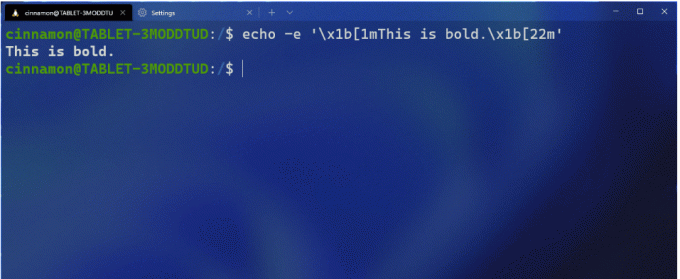
- Когато стартирате терминала чрез настройката на терминала по подразбиране, терминалът вече няма да използва профил, а не вашия профил по подразбиране. Настройките, които ще се прилагат към терминала, когато бъдат извикани като терминал по подразбиране, ще бъдат продиктувани от съдържанието на секцията „По подразбиране“ или
профили.по подразбиране, в настройките. Освен това стартирането на терминал по подразбиране вече ще уважава вашияwindowingBehaviorнастройка. - Плъзнете и пуснете пътя навътре + бутон. Вече можете да плъзнете и пуснете директории и файлове върху бутона „+“, който след това ще отвори нов раздел, панел или прозорец, използвайки дадения начален път. При задържане Alt, ще се отвори нов прозорец. При задържане Shift, ще се отвори нов прозорец. Без никакви ключови модификатори ще се отвори нов раздел.
- Използвайки действието movePane, вече можете да преместите панел в нов или съществуващ раздел.
- Използвайки действието swapPane, вече можете да разменяте местата на два панела в един раздел
- Вече можете да щракнете с десния бутон върху раздел и да изберете Раздели раздел, за да разделите активния профил в нов панел.
- Вече можете да посочите различна тема, която да се използва, когато прозорецът на приложението е нефокусиран (неактивен). Има настройка за това.

Има и куп други малки и големи подобрения, изброени в официалното съобщение. Провери ги тук.
Изтеглете Windows терминал
Можете да изтеглите и инсталирате Windows Terminal с помощта на Microsoft Store.
- Визуализация
- Стабилен
Освен това можете да изтеглите всяка версия на приложението от GitHub.